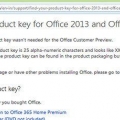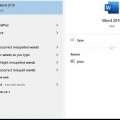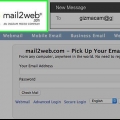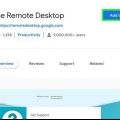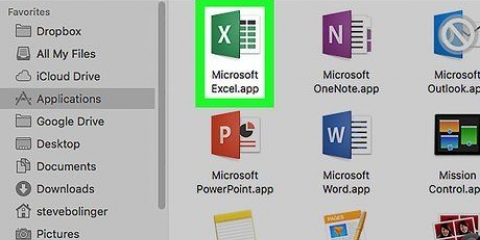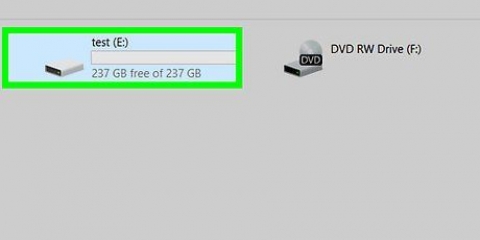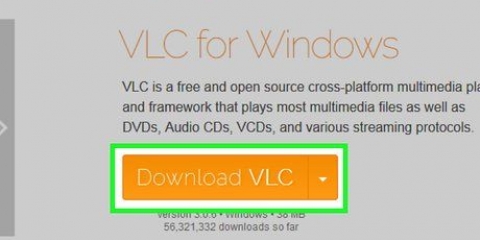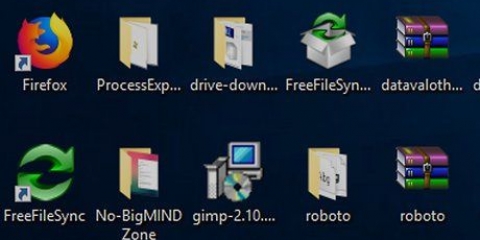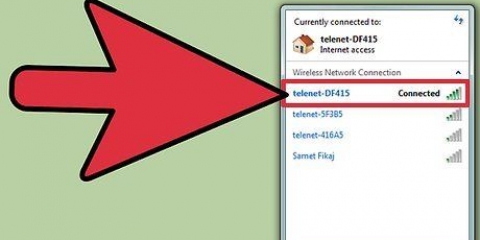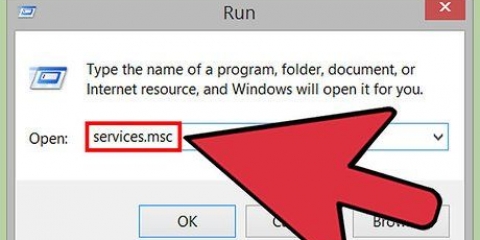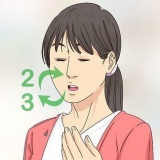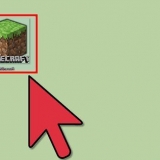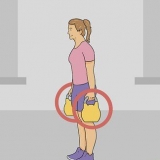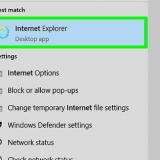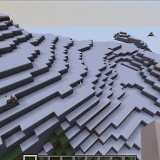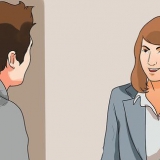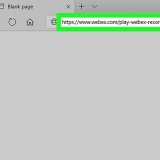Flytta microsoft office till en annan dator
Denna handledning visar dig hur du flyttar Microsoft Office från en dator till en annan. Innan du installerar Microsoft Office på en ny dator måste du avaktivera den gamla datorn i ditt Office 365-konto, varefter du kan installera programmet på den nya datorn. Vissa äldre versioner av Microsoft Office kan inte flyttas till en ny dator.
Steg
Del 1 av 4: Inaktivera Office på den gamla datorn

1. Gå tillhttps://butiker.kontor.se/mitt konto/ i en webbläsare. Starta en webbläsare på den gamla datorn du har Microsoft Office på.

2. Logga in på Microsoft Store. Använd e-postadressen och lösenordet som är kopplat till ditt Microsoft-konto för att logga in. När du har loggat in klart kommer webbplatsen att visa installationsfilerna som du har aktiverat vid det tillfället.

3. Klicka påatt installera. Detta är den orangea knappen under kolumnen "Installera".

4. Klicka påInaktivera installationen. Det här alternativet finns under kolumnen "Installerad".

5. Klicka påAvaktivera i popup-fönstret. Detta bekräftar att du vill avaktivera den aktuella installationen av Microsoft Office. Detta kommer att inaktivera den aktuella installationen av Microsoft Office. Fortsatt användning av Microsoft Office kommer att ha begränsad funktionalitet.
Del 2 av 4: Installera Office på Windows

1. Klicka på knappen Sök i Windows. Det här är knappen som ser ut som ett förstoringsglas eller en cirkel. Du kommer att se detta bredvid Windows Start-menyn.

2. typ kontrollpanel i sökfältet. Du kan se sökfältet längst ner i sökmenyn.

3. Klicka på Kontrollpanel. Detta är en blå ikon med några diagram i den.

4. Klicka på Avinstallera ett program. Det här alternativet finns under den gröna rubriken "Program". Detta kommer att lista alla program som du för närvarande har installerat på din dator.
Om du inte ser detta, välj "Kategori" från menyn "Visa efter:". Du kan se den här rullgardinsmenyn i det övre högra hörnet av kontrollpanelen.

5. Klicka på Microsoft Office för att välja det. Detta kan vara "Microsoft Office 365", eller "Microsoft Office 2016", eller vilken version av Microsoft Office du än prenumererar på.

6. Klicka påavlägsna. Det här alternativet är ovanför listan över program, mellan `Ordna` och `Ändra`.

7. Klicka påavlägsna i popup-fönstret. Detta bekräftar att du vill avinstallera Microsoft Office och kommer att avinstallera programvaran.

8. Klicka påStänga i popup-fönstret. Du kommer att se den här knappen visas när Microsoft Office har avinstallerats.
Del 3 av 4: Avinstallera Office på en Mac

1. Klicka på Finder. Detta är den blå/vita ikonen med en smiley. Den här ligger på kajen.

2. Klicka påProgram. Det här alternativet finns i rutan till vänster.

3. Högerklicka på Microsoft Office. Detta kan indikeras av Microsoft Office 365 eller Microsoft Office 2016, eller vilken version av Microsoft Office du än har installerat.
Om du använder en Magic-mus eller styrplatta, klicka på höger musknapp med två fingrar.

4. Klicka på Flytta till papperskorgen. Detta tar bort Microsoft Office. Du kan sedan tömma papperskorgen för att frigöra hårddiskutrymme.
Del 4 av 4: Installera Office på den nya datorn

1. Gå tillhttps://butiker.kontor.se/mitt konto/ i en webbläsare. Öppna en webbläsare på den nya datorn där du vill installera Microsoft Office.

2. Logga in på Microsoft Store. Logga in med ditt Microsoft-kontos e-postadress och lösenord.

3. Klicka påatt installera. Det är den orangea knappen under rubriken "Installera".

4. Klicka påatt installera. Det är den orangea knappen till höger om rutan "Installationsdetaljer". Detta kommer att ladda ner en installationsfil.

5. Klicka på installationsfilen. Detta är det .exe-fil som du just laddade ner. Som standard kan alla nedladdade filer hittas i din nedladdningsmapp. Beroende på din webbläsare kan detta också visas längst ned i webbläsarfönstret.

6. Klicka påAtt bära ut i popup-fönstret. Detta kommer att börja installera Microsoft Office.

7. Klicka påNästa. Den här knappen visas när Microsoft Office har slutfört installationen. En videopresentation startar. Klicka på "Nästa" igen om du vill hoppa över den här.

8. Klicka påBli Medlem. Detta är den orangea knappen i popup-fönstret.

9. Logga in med ditt Microsoft-kontos e-postadress och lösenord. Du kan nu börja använda Microsoft Office på din nya dator. Programvaran kan fortsätta att slutföra installationen ett tag i bakgrunden. Stäng inte av eller starta om datorn förrän installationen av Microsoft Office är helt klar.
"Flytta microsoft office till en annan dator"
Оцените, пожалуйста статью